- Muallif Abigail Brown [email protected].
- Public 2023-12-17 07:04.
- Oxirgi o'zgartirilgan 2025-01-24 12:29.
Bir guruh odamlarga yuborish uchun Google soʻrovini oʻtkazish Google Formsning eng keng tarqalgan usullaridan biridir. Siz Google Forms-dan boshqa turli maqsadlarda, jumladan, ishga arizalar, tadbirlarni ro'yxatdan o'tkazish yoki aloqa ma'lumotlarini to'plash uchun foydalanishingiz mumkin. Google soʻrovnomalari biroz boshqacha ishlaydi: siz bir qator savollar berishingiz va turli javob turlarini soʻrashingiz mumkin, masalan, bir nechta tanlov, uzun shaklli javoblar yoki ochiladigan tanlovlar.
Google Forms soʻrovini yaratish juda oddiy va kerakli javob turini koʻp tanlovdan belgilash katakchalarigacha paragrafgacha formatlashning koʻplab variantlari mavjud. Keyinchalik tahlil qilish uchun javoblarni qayerda saqlashni ham tanlashingiz mumkin. Google Forms kompaniyaning Hujjatlar, Sheets va Slaydlar bilan bir qatorda dasturiy ta'minot to'plamining bir qismidir. Muvaffaqiyatli so‘rovnomani qanday tuzish mumkin.
Google Survey yaratish
Google Shakllar Google Sheets ichiga oʻrnatilgan xususiyat sifatida boshlangan. Shakllarga toʻgʻridan-toʻgʻri yoki Docs, Sheets yoki Slides ichidagi fayldan kirishingiz mumkin.
Soʻrovnoma yaratish uchun Google Forms-ga kirishning turli usullari:
- docs.google.com/forms saytiga tashrif buyuring va Blank yoki Google Forms shablonini tanlang.
- Hujjatlar, Sheets yoki Slaydlardan Fayl > New > Forma (faqat bo'sh variant)
- Shaxs sahifasidan Tools ga oʻting > Shaklni yarating uni elektron jadvalga avtomatik bogʻlash
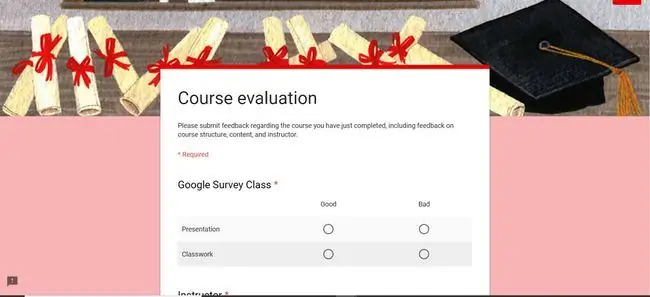
Agar noldan boshlashni istamasangiz, bir nechta Google Forms andozalari soʻrovnoma uchun yaxshi ishlaydi. Bularga Voqealar haqida fikr-mulohaza, Mijozlarning fikr-mulohazalari, Chiqish chiptasi va Kursni baholash kiradi. Bu toʻrttasining barchasi fikr-mulohazalarni yozib olish bilan bogʻliq, ammo maqsadingiz nima boʻlishidan qatʼi nazar, ularni sozlashingiz mumkin.
Siz shablonni xuddi boʻsh shakldagi kabi tahrirlashingiz mumkin, jumladan sarlavha, savollar va ranglar sxemasini oʻzgartirish.
Bosh shakl yoki shablon bilan boshlaysizmi, interfeys bir xil. Hujjatning yuqori qismida Savollar va Javoblar uchun yorliqlar mavjud. Buning ostida siz so'rov sarlavhasi, tavsif yoki ko'rsatmalarni qo'shishingiz yoki tahrirlashingiz mumkin. Shuningdek, bu hududga sichqonchani koʻtaruvchi matn yoki video bilan rasm qoʻshishingiz mumkin.
Savollarning oʻng tomonida beshta belgidan iborat toʻplam mavjud: Savol qoʻshish, Sarlavha va tavsif qoʻshish, Rasm qoʻshish, Video qoʻshish va Boʻlim qoʻshish.
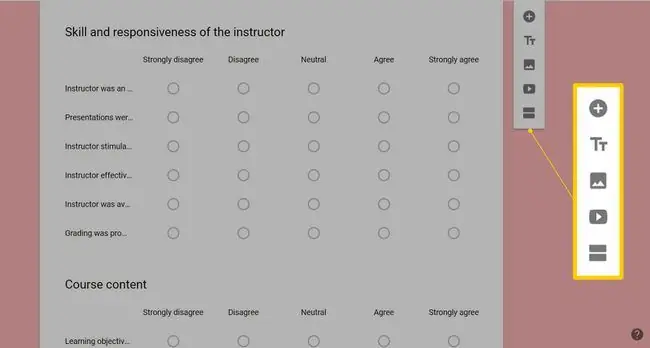
Javoblar sahifasida siz hozirgacha olgan barcha maʼlumotlar mavjud. Bu yerda siz Javoblarni qabul qilish ni oʻchirib qoʻyishingiz va maʼlumotlaringiz yetarli boʻlsa, foydalanuvchilar uchun xabar qoʻshishingiz mumkin. Shuningdek, siz yangi javoblar uchun elektron pochta xabarnomalariga ulanishingiz, ularni Google elektron jadvalida saqlashingiz, CSV faylini yuklab olishingiz, chop etishingiz va barchasini oʻchirishingiz mumkin.
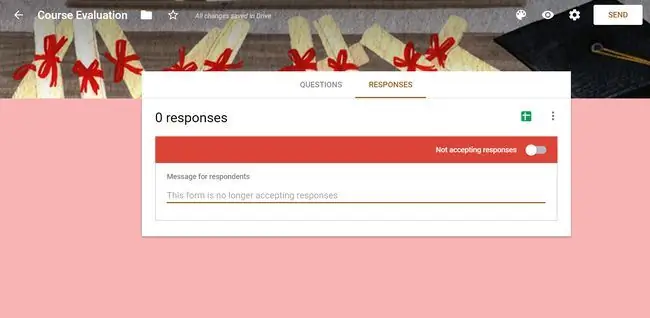
Soʻrovnoma dizaynini sozlash uchun sahifaning yuqori qismidagi palitra belgisini bosing, keyin mavzu rangi, fon rangi va shriftni sozlashingiz mumkin. Palitraning yonida oldindan koʻrish tugmasi (koʻzga oʻxshaydi), soʻrovnomangiz qanday koʻrinishini koʻrishingiz va uning toʻgʻri ishlayotganiga ishonch hosil qilish uchun savollarga javob berishingiz mumkin.
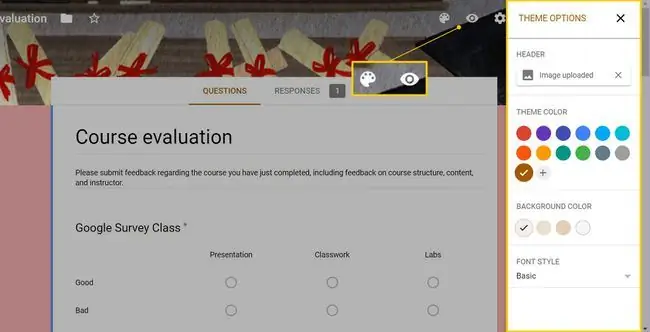
Rasmdan koʻrishning yonida sozlamalar tishli belgisi mavjud boʻlib, unda siz e-pochta manzillarini toʻplashingiz va respondentlar bir necha marta yuborishi mumkinmi.
Google soʻrovnomasi uchun savol parametrlari
Har bir soʻrov savoli uchun oʻzingiz qabul qiladigan javoblar formatini tanlashingiz mumkin. Bo'sh shaklda bitta element mavjud va siz o'ngdagi ortiqcha belgisini bosish orqali ko'proq qo'shishingiz mumkin; andozalarda savollar va javob formatlari toʻldirilgan, lekin siz oʻzingiz xohlamagan narsalarni tahrirlashingiz yoki oʻchirishingiz mumkin. Standart javob turi ko'p tanlovli, ammo qisqa javob, paragraf, tasdiqlash qutilari, ochiladigan menyu, chiziqli masshtab, ko'p tanlovli va katakchalar panjaralari, sana, vaqt va faylni yuklash ham mavjud.
Turni tanlaganingizdan soʻng, uni qoʻshimcha sozlashingiz, bir nechta tanlovli yoki ochiladigan opsiyalarni kiritishingiz, opsiya sifatida “boshqa”ni qoʻshishingiz va bir nechta javobni yoqish yoki oʻchirish mumkin.
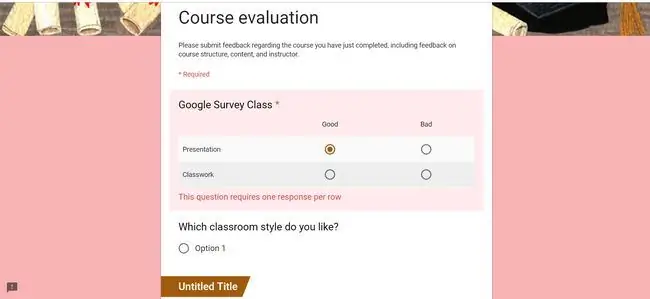
Tarmoqlar uchun har bir qator javob talab qiladimi yoki yoʻqligini ham tanlashingiz mumkin. Misol uchun, agar siz konferentsiya haqida fikr-mulohazalarni so'rasangiz, har bir voqea uchun qatorlarni belgilashingiz va respondentlardan har birini baholashni so'rashingiz mumkin. Har bir savol turi uchun sozlamalar bilan tanishib chiqishga arziydi.
Barcha savollarga javob kerak yoki kerak emasligini oʻzingiz hal qilishingiz mumkin.
Google Soʻroviga boʻlimlar qoʻshish
Agar soʻrovnomangizda savollar koʻp boʻlsa, respondentlarni bezovta qilmaslik uchun uni qismlarga ajratish uchun boʻlimlarni qoʻshishingiz mumkin.
Boʻlim qoʻshish uchun savolning oʻng tomonidagi belgi tugmasini bosing; unda o‘sha savol va uning ostidagi har bir savol bo‘ladi.
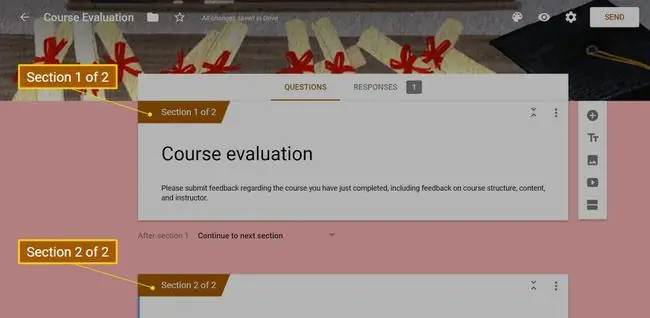
Har bir boʻlim alohida sarlavha va ixtiyoriy tavsifga ega. Agar kerak bo'lsa, savollarni bo'limlar o'rtasida sudrab tashlashingiz mumkin. Qoʻshimcha parametrlar uchun yuqori oʻngdagi uch nuqtali menyuni bosing: Boʻlimni takrorlash, Boʻlimni koʻchirish, Boʻlimni oʻchirish va fikringizni oʻzgartirsangiz, yuqoridagi bilan birlashtirish.
Kuyidagi savollar qo'shilmoqda
Agar foydalanuvchi ma'lum bir tarzda javob bersa, siz keyingi savollarni qo'shishingiz mumkin. Misol uchun, agar so'rov ishtirokchisi sizning xizmatingizdan mamnun ekanliklarini aytsa, siz ulardan qisqacha tushuntirish berishlarini so'rashingiz mumkin. Agar ular norozi ekanliklarini aytishsa, masalaning asl mohiyatini bilish uchun sizda yana savollar bo‘lishi mumkin.
Yana bir misol, agar foydalanuvchi baliq iste'mol qilishni yaxshi ko'radimi, deb so'rasangiz. Agar ular “ha” deb javob berishsa, ularni keyingi savolga yuborishingiz mumkin, lekin “yo‘q” desa, so‘rovni tugatishingiz mumkin, chunki qolganlari tegishli bo‘lmaydi.
Buni amalga oshirish uchun avval bir nechta variant yoki ochiladigan javob bilan savol qo'shing. Pastki oʻngdagi uch nuqtali menyuga teging va Javobga asoslangan boʻlimga oʻtish-ni tanlang.
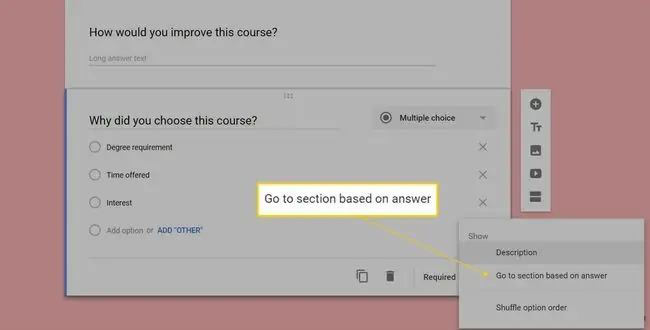
Har bir koʻp variantli yoki ochiladigan variant uchun respondentni keyingi boʻlimga, shaklingizdagi istalgan boshqasiga yoki Soʻrovnomani tugatish uchun shaklni yuborishingiz mumkin. bu foydalanuvchi uchun.
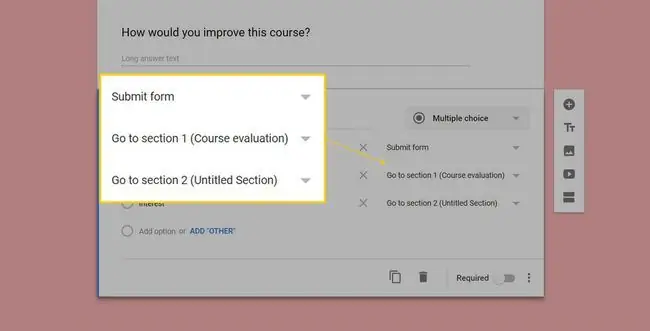
Anonim javoblarga ruxsat berish
Sukut boʻyicha Google Formsdagi soʻrovlar anonim hisoblanadi. Agar siz respondentning shaxsini bilmoqchi bo'lsangiz, ulardan so'rovnoma savollaridan biri sifatida aloqa ma'lumotlarini to'ldirishni talab qilishingiz mumkin. Biroq, bu foydalanuvchilarning soxta ismlarni kiritishiga yoki shaxsini yashirishiga to'sqinlik qilmaydi. Javoblarni kuzatishning yana bir yoʻli elektron pochta manzilini yigʻishdir, uni Sozlamalar orqali yoqishingiz mumkin. tasdig'i sifatida ularning javoblarining nusxasi. Bu funksiya faqat so‘rovnomani veb-sayt yoki ijtimoiy tarmoqlarda joylashtirmasdan, tarqatish guruhiga yuborsangiz ishlaydi.
Google Soʻrovnomasi yuborilmoqda
Soʻrovnomangiz yaxshi koʻrinsa, uni yuborishdan oldin sozlamalarni tekshiring. Siz foydalanuvchilarni bitta javob bilan cheklashingiz, ularni yuborganingizdan so‘ng javobini tahrirlashiga ruxsat berishingiz, so‘rovnoma o‘tkazayotgan bo‘lsangiz, natijalarga havola qilishingiz va kimdir o‘z javoblarini yuborganidan keyin tasdiqlash xabarini o‘zgartirishingiz mumkin.
Sahifaning yuqori qismidagi Yuborish tugmasini bosing va siz toʻrtta variantni koʻrasiz:
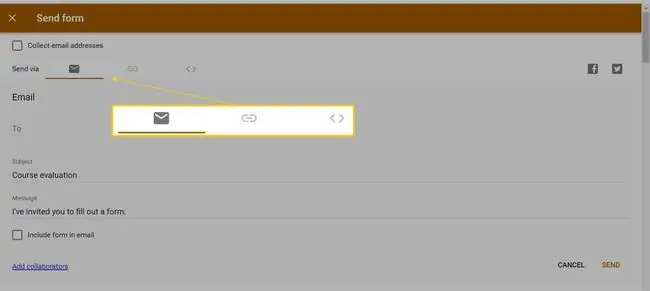
- E-pochta: Konvert belgisini bosing va qabul qiluvchining elektron pochta manzillari, mavzusi va xabarini kiriting.
- Havolani ulashing: Havolani shaklga nusxalash uchun havola belgisini bosing. Goo.gl/forms bilan boshlanadigan qisqartirilgan URL manzilini ham olishingiz mumkin.
- Ijtimoiy tarmoqlarga joylash: O'ngdagi Facebook yoki Twitter belgisini bosing.
- Uni veb-saytga joylashtirish: HTML kodini nusxalash uchun katta/kichik belgilarni bosing. Soʻrov modulining kengligi va balandligini ham sozlashingiz mumkin.
Google Survey javoblarini tashkil qilish
Javoblar yorligʻida sizda qancha javob borligini tezda koʻrishingiz mumkin.
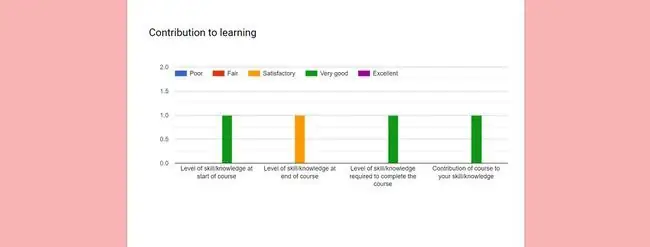
Javoblarni koʻrishning toʻrtta usuli mavjud:
- Savol boʻyicha
- Shaxs tomonidan
- Google elektron jadvalida
- CSV faylga yuklab olindi
Savol boʻyicha javoblarni koʻrish uchun Xulosa tugmasini bosing. To'rlardan foydalanadigan har qanday shtrixli grafiklar bilan ifodalanadi, ko'p tanlovli savollar esa doiraviy diagrammalarga ega bo'ladi. Shaxsiy javoblar orqali sahifaga o'tish uchun bosing.
Oʻsha varaqda soʻrovnomani yangi yoki mavjud Google elektron jadvaliga ulash uchun yashil tugma mavjud. Agar siz mavjud elektron jadvaldan foydalansangiz, Shakllar soʻrov javoblari bilan yangi ish varagʻini qoʻshadi.
Uning yonida uch nuqtali menyu joylashgan boʻlib, unda maʼlumotlarni CSV faylga yuklab olish imkoniyati mavjud.






